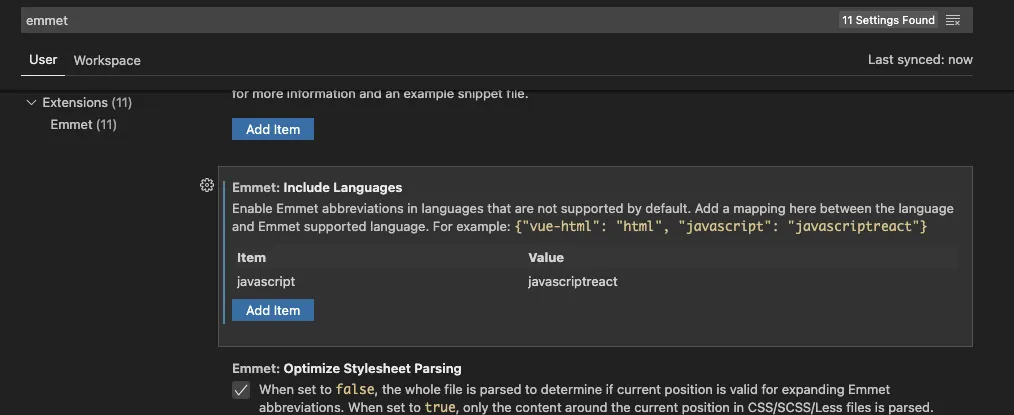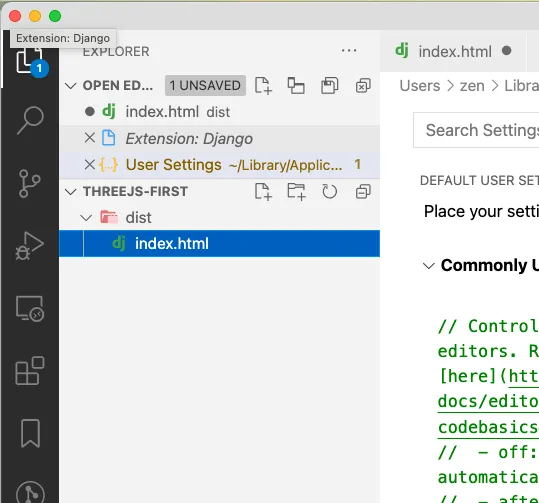我正在使用 VisualStudioCode 1.20.1版本。根据VSC网站,Emmet是内置的。但当我在VSC IDE上尝试使用锚点标记并引用类下拉菜单时,该类未被自动建议或识别。
21个回答
109
在您的 VS Code 用户设置中添加以下内容:
这样,您就可以在 JavaScript 文件中使用 Emmet。"emmet.includeLanguages": { "javascript": "html" }
- Tien Lin
3
3谢谢,这个解决了我的问题。 - Deelux
1这个链接展示了启用Emmet支持的语言和我们选择的语言之间映射的配置。然而,我无法从Emmet中获得建议,所以我不得不像@tienl建议的那样添加一个“javascript”的重复条目才能使其正常工作。 - nishant kumar
四年后,这仍然为我解决了问题。 - Laz Austin
64
在 VS Code 用户设置中添加以下内容:
"emmet.triggerExpansionOnTab": true,
"emmet.includeLanguages": {
"javascript": "javascriptreact",
"vue-html": "html",
"razor": "html",
"plaintext": "jade"
}
- Saahithyan Vigneswaran
2
5这段代码
"emmet.triggerExpansionOnTab": true 对我很有效。当你不小心打错单词(例如段落标签中输了pa而非p),删掉"a"后再按Tab键,如果没有这个代码,Emmet将无法生效。 - Blues Clues嘿,它在.html文件的脚本标签内部不起作用,你能帮忙解决一下吗?使用上述代码,我可以在js、vue和HTML文件中获得emmet自动建议,但不能在
<script>它在这里不起作用</script>之间工作。 - Kunal Rajput33
以下是我使用的方法:
打开命令面板(Ctrl + Shift + P)
打开设置(JSON)
在末尾添加:
"emmet.showSuggestionsAsSnippets": true,
"files.associations": {
"*html": "html",
"*njk": "html"
},
- zmonteiro
1
谢谢。这已经成功地将mustache模板添加为HTML。 - Matteus Barbosa
16
我想在其他人发布有关 emmet.includeLanguages 的帖子中添加一些内容,你还可以添加"vue": "html",像这样:
"emmet.includeLanguages": {
"vue-html": "html",
"vue": "html",
"javascript": "html"
}
- Zoltán Matók
1
2这是我解决问题的方法,仅使用
"vue-html"是不够的,还需要添加"vue"条目,这样就可以了。 - JL Peyret14
默认情况下Emmet不适用于js文件。 要解决此问题,您需要在vscode的设置中启用Emmet缩写。
首先,从任何目录打开settings.json:
vim ~/.config/Code/User/settings.json
更具体地说,在Windows上,您需要转到文件 > 首选项 > 设置 > 输入“Launch” > 点击“在settings.json中编辑”。
现在,您必须在settings.json中声明将在js文件中使用emmet: (非常简单,只需将高亮显示的代码复制并粘贴到代码设置文件中即可)
{
/*here are your existing settings*/
/*THE CODE BELOW*/
"emmet.triggerExpansionOnTab": true,
"emmet.includeLanguages": {
"javascript": "javascriptreact",
"vue-html": "html",
"razor": "html",
"plaintext": "jade"
}
/*^^^^THE CODE ABOVE^^^^*/
}
现在只需保存它。不需要重新启动vscode。
有关更多详细信息,请参见该文章,位于vscode官方网站上。
- Danrley Pereira
7
请检查文件扩展名图标,它是否显示为html5或dj(代表django)?
如果显示为“dj”,则表示您安装了Django VSCode扩展。您可以执行以下两个操作:- 删除Django扩展
- 将
"django-html": "html"添加到emmet.includeLanguages中(根据此issue),我的现在看起来像这样:
"emmet.includeLanguages": {
"vue-html": "html",
"javascript": "javascriptreact",
"django-html": "html",
},
- Ben Butterworth
1
谢谢!:D 添加了
django-html": "html,没有删除 Django 扩展或其他任何内容,它可以工作!谢谢! - M.Ionut6
我遇到的令人疯狂的问题是,设置"emmet.showExpandedAbbreviation"会影响在JavaScript文件中使用Emmet。
要解决这个问题,请从您的settings.json中删除该设置或将其设置为:"emmet.showExpandedAbbreviation":"always"
- Tom Mulkins
1
亲爱的上帝...这基本上也是我的情况。尽管在使用VSCode UI切换设置时它似乎存在于我的settings.json中,但该设置实际上并不存在。因此,一旦我打开了settings.json,我发现它确实缺失了,于是我添加了它,重新启动...终于我得到了emmet智能感知功能!非常感谢您。 - Christopher
2
请找到setting.json文件并添加以下代码,保存。如果您不知道如何操作,请观看此视频:https://www.youtube.com/watch?v=AUuP_hriEc4`
"files.associations": {"*html":"html"}, "emmet.triggerExpansionOnTab": true
`
- akshay Barapatre
1
这种情况在HTML文件中发生,因为另一个扩展(用于Django,一个Python web框架)覆盖了.HTML文件类型,而没有关闭的方法。我删除了该扩展,重新启动了VSCode,现在它又可以正常工作了。
- Seth
2
1在VSCode的用户设置中简单地添加
"django-html": "html",正如@Ben Butterworth所建议的那样,对我起了作用。 - M.Ionut删除扩展名并不是一个解决方案,因为扩展名在许多方面都非常有用。 - Ajay Sahu
网页内容由stack overflow 提供, 点击上面的可以查看英文原文,
原文链接
原文链接
- 相关问题
- 3 如何设置Visual Studio Code中Emmet的优先级?
- 4 Visual Studio Code(Emmet):添加闭合标签注释
- 6 在Visual Studio Code中,Emmet的默认设置在哪里?
- 17 Visual Studio Code中的Emmet有问题
- 7 使用 Emmet 在 Visual Studio Code 中包装 HTML 元素
- 68 Visual Studio Code用户片段无法工作
- 109 Visual Studio Code:Intellisense无法工作
- 14 React,Emmet,Visual Studio Code和CSS-Modules
- 5 Visual Studio Code - Xdebug无法工作
- 11 在 Visual Studio Code 中,使用 Emmet 展开缩写时无法正常工作,包括属性。